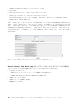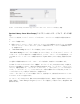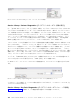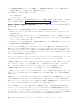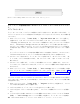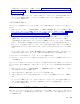Users Guide
Table Of Contents
- はじめにお読みください
- 目次
- 図
- 表
- 安全と環境に関する注意
- まえがき
- 製品説明
- ユーザー・インターフェース
- 設置計画
- 取り付けおよび構成
- ライブラリーの構成フォームの使用
- ライブラリーの取り付け
- ライブラリーの構成
- 構成方式を選択する
- 構成としての出荷時のデフォルト値の使用
- Web ユーザー・インターフェースを使用したライブラリーの構成
- ライブラリーへのリモート・アクセスの確立
- Web ユーザー・インターフェースへのログオン
- ファームウェアの検査/更新
- 一般ライブラリー設定の選択
- ライブラリーの論理ライブラリーの数を選択する
- パス・フェイルオーバー機能用アクティベーション・キーを入力する
- 暗号化のセットアップ
- ドライブ・インターフェース ID/設定値を選択する
- ライブラリー・ネットワーク設定の入力
- Web ユーザー・インターフェースを使用したユーザー・アクセス情報の入力
- Web ユーザー・インターフェースを使用した日付と時刻の入力
- Web ユーザー・インターフェースを使用したログおよびトレースの構成
- Web ユーザー・インターフェースを使用した E メール通知情報の入力
- Configuring SNMP settings (SNMP 設定の構成)
- ライブラリー管理の暗号化用の暗号化構成のテスト
- Web ユーザー・インターフェースを使用して出荷時のデフォルト値設定を復元する
- Web ユーザー・インターフェースからのログアウト
- オペレーター制御パネルを使用したライブラリーの構成
- ホストの準備
- 接続の確認
- カートリッジ・マガジン
- 操作
- オペレーター制御パネルのナビゲーション
- オペレーター制御パネルのメニュー・ツリー
- 「Monitor (モニター)」メニュー
- 「Control (制御)」メニュー
- 「Configure (構成)」メニュー
- 「Service (サービス)」メニュー
- Web ユーザー・インターフェースのメニュー
- 「Monitor Library (ライブラリーのモニター)」メニュー
- 「Manage Library (ライブラリーの管理)」メニュー
- 「Configure Library (ライブラリーの構成)」メニュー
- Configure Library: General (ライブラリーの構成: 一般)
- Configure Library: Logical Libraries (ライブラリーの構成: 論理ライブラリー)
- Configure Library: Path Failover (ライブラリーの構成: パス・フェイルオーバー)
- Configure Library: Encryption (ライブラリーの構成: 暗号化)
- Configure Library: Drives (ライブラリーの構成: ドライブ)
- Configure Library: Network (ライブラリーの構成: ネットワーク)
- Configure Library: User Access (ライブラリーの構成: ユーザー・アクセス)
- Configure Library: Date & Time (ライブラリーの構成: 日付と時刻)
- Configure Library: Logs & Traces (ライブラリーの構成: ログおよびトレース)
- Configure Library: Event Notification (ライブラリーの構成: イベント通知)
- Configure Library: SNMP (ライブラリーの構成: SNMP)
- Configure Library: Save/Restore Configuration (ライブラリーの構成: 構成の保存/復元)
- 「Service Library (ライブラリーのサービス)」メニュー
- Service Library: Clean Drive (ライブラリーのサービス: ドライブのクリーニング)
- Service Library: Advanced Diagnostics (for Service Personnel Only) (ライブラリーのサービス:拡張診断 (サービス技術員専用))
- Service Library: View Logs (ライブラリーのサービス: ログの表示)
- Service Library: View Drive Logs (ライブラリーのサービス:ドライブ・ログの表示)
- Service Library: Save Drive Dump (ライブラリーのサービス:ドライブ・ダンプの保存)
- Service Library: Perform Diagnostics (ライブラリーのサービス: 診断の実行)
- Service Library: Key Path Diagnostics (ライブラリーのサービス: キー・パス診断)
- Service Library: Upgrade Firmware (ライブラリーのサービス: ファームウェアのアップグレード)
- Service Library: Reboot (ライブラリーのサービス: リブート)
- ライブラリーの通常動作時におけるメディアのインポートおよびエクスポート
- I/O ステーションの構成およびスロットの予約
- Ultrium メディアの使用
- トラブルシューティング
- エラー・コード
- サービス手順
- 検査、調整、取り外し、および取り替え
- 付録 A. SCSI エレメント・タイプ、SCSI アドレスおよび物理構成
- 付録 B. TapeAlert フラグ
- 付録 C. センス・データ
- 付録 D. Linux 上で LUN サポートを有効にする
- 付録 E. IPv6 の Windows 2003/XP および 2008/Vista との互換性に関する注意
- 付録 F. SNMP 状況 MIB 変数およびトラップ
- 付録 G. ライブラリーの構成フォーム
- 付録 H. アクセシビリティー
- 用語集
- 索引

て目的のスロットに入れます。 詳細については、 110 ページの『Control: Move Cartridges (制御:
カートリッジの移動)』または 137 ページの『Manage Library: Move Media (ライブラリーの管理:
メディアの移動)』を参照してください。
注: ライブラリー構成バックアップ・プログラムをホスト・コンピューター上で実行する場合、新しい
カートリッジが追加された後に、このプログラムを使用してライブラリーの監査を実行し、バックアッ
プ・プログラムを更新します。
メディアのエクスポート
I/O ステーションを使用してライブラリーからカートリッジを取り外すには、以下のステップに従ってく
ださい。
1. OCP メインメニューから、「Control (制御)」 > 「Move Cartridges (カートリッジの移動)」と選択
して、データ・カートリッジを移動して I/O ステーションに入れます。詳細については、 110 ページ
の『Control: Move Cartridges (制御: カートリッジの移動)』または 137 ページの『Manage
Library: Move Media (ライブラリーの管理: メディアの移動)』を参照してください。
2. OCP メインメニューから、「Control (制御)」 > 「Open I/O Station (I/O ステーションを開く)」
と選択します。 I/O ステーションがアンロックされます。I/O ステーションのスロットが開き、
「Unlocking I/O station (I/O ステーションのロックを解除しています)」というメッセージが表示さ
れます。「Insert/remove cartridge and close I/O station (カートリッジの挿入/取り外しを行い、
I/O ステーションを閉じてください)」というメッセージが出されるのを待ってカートリッジの挿入ま
たは取り外しを行ってから、左のマガジンにスロットをゆっくり押し込んで I/O ステーションを閉じ
ます。
注: ライブラリーでカートリッジの取り扱い準備ができたことを確実にするために、これらのメッセー
ジが出されるのを待ってから、カートリッジの挿入または取り外しをすることをお勧めします。
3. I/O ステーションを引き出して、データ・カートリッジを取り出します。
4. I/O ステーションをライブラリーに押し込んで元に戻します。ライブラリーは自動的に I/O ステーシ
ョンを開始します。
I/O ステーションがない (すべてのスロットがストレージに割り当てられている) 場合にメディアをエクス
ポートするには、以下の手順に従い、マガジンをリリースして、カートリッジを手動で取り出す必要があり
ます。
1. OCP メインメニューから、「Control (制御)」 > 「Magazine (マガジン)」と選択します。 アンロッ
クするか取り外すマガジンを選択します。
2. マガジンを引き出して、該当するデータ・カートリッジを取り外します。
3. マガジンを元のライブラリーの中に押し込みます。 ライブラリーは自動的にインベントリーを開始し
ます。
注: ライブラリー構成バックアップ・プログラムをホスト・コンピューターで上で実行する場合、カー
トリッジが取り外された後に、このプログラムを使用してライブラリーの監査を実行し、バックアッ
プ・プログラムを更新します。
I/O ステーションの構成およびスロットの予約
通常、2U ライブラリーには I/O ステーション用のスロットが 1 個あり、4U ライブラリーでは I/O ス
テーションとしてスロット 3 個が割り当てられています。 これらのスロットは、必要に応じてストレージ
として構成できます。
操作 165